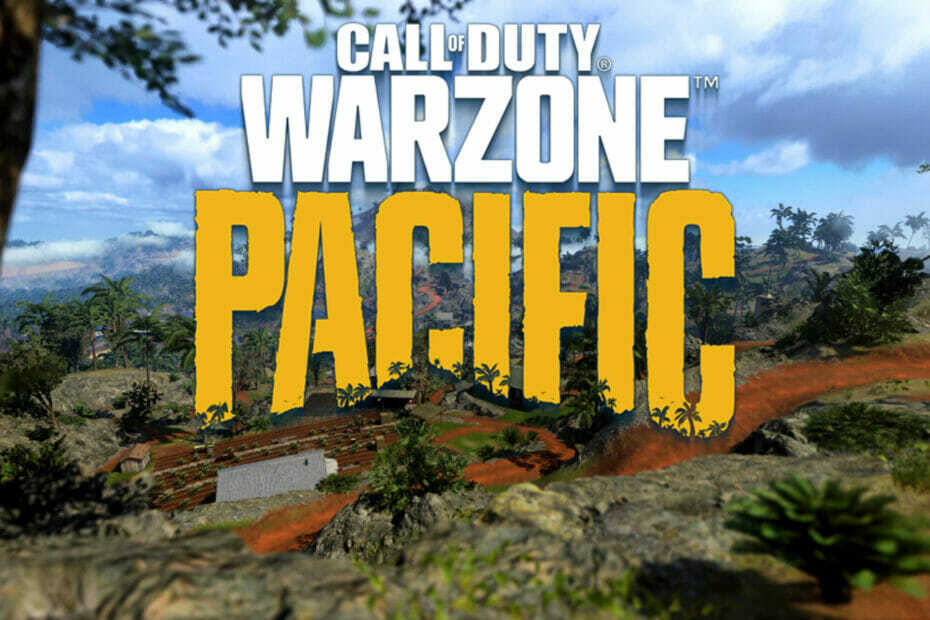अपनी ऑडियो सेटिंग एडजस्ट करने से वॉइस चैट की समस्याएं ठीक हो सकती हैं
- मॉडर्न वारफेयर वॉइस चैट नहीं सुन सकता Xbox समस्या इन-गेम सेटिंग्स गलत कॉन्फ़िगर होने के कारण उत्पन्न हो सकती है।
- कुछ Xbox खिलाड़ियों ने संचार और मल्टीप्लेयर कंसोल विकल्पों को बदलकर मॉडर्न वारफेयर के क्रॉसप्ले वॉयस चैट को काम नहीं करने दिया है।
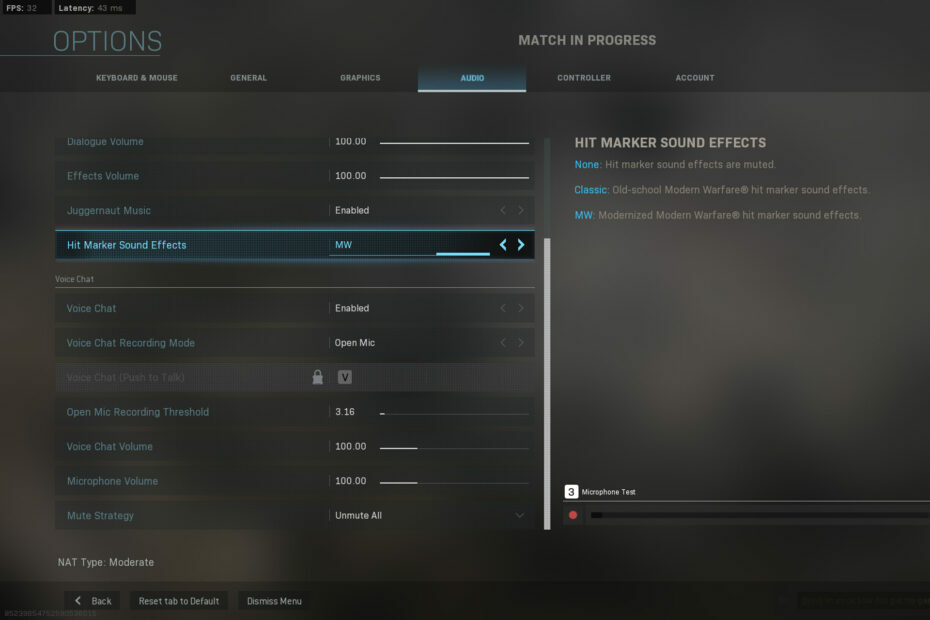
एक्सडाउनलोड फ़ाइल पर क्लिक करके स्थापित करें
यह सॉफ़्टवेयर सामान्य कंप्यूटर त्रुटियों की मरम्मत करेगा, फ़ाइल हानि, मैलवेयर, हार्डवेयर विफलता से आपकी रक्षा करेगा और अधिकतम प्रदर्शन के लिए आपके पीसी को अनुकूलित करेगा। पीसी की समस्याओं को ठीक करें और अब 3 आसान चरणों में वायरस हटाएं:
- रेस्टोरो पीसी रिपेयर टूल डाउनलोड करें जो पेटेंटेड टेक्नोलॉजीज के साथ आता है (पेटेंट उपलब्ध है यहाँ).
- क्लिक स्कैन शुरू करें विंडोज की उन समस्याओं को खोजने के लिए जो पीसी की समस्याओं का कारण बन सकती हैं।
- क्लिक सभी की मरम्मत आपके कंप्यूटर की सुरक्षा और प्रदर्शन को प्रभावित करने वाली समस्याओं को ठीक करने के लिए।
- रेस्टोरो द्वारा डाउनलोड किया गया है 0 इस महीने के पाठक।
कॉल ऑफ ड्यूटी: मॉडर्न वारफेयर एक बेहतरीन गेम है, लेकिन कई लोगों ने बताया कि वे Xbox के लिए मॉडर्न वारफेयर में वॉयस चैट नहीं सुन सकते।
यह एकमात्र मुद्दा नहीं है, और आधुनिक युद्ध में पैकेट नुकसान भी एक सामान्य है। आज के गाइड में हम आपको दिखाने जा रहे हैं कि आप अपनी सभी वॉयस चैट समस्याओं को कैसे ठीक कर सकते हैं।
मैं Xbox One पर मॉडर्न वारफेयर में गेम चैट में किसी को क्यों नहीं सुन सकता?
इस समस्या के कई कारण हैं, जिनमें से सबसे आम निम्नलिखित हैं:
- श्रव्य विन्यास - जैसी विशेषताएं माइक निगरानी और अन्य सेटिंग्स इस समस्या का कारण बन सकती हैं, इसलिए आपको उन्हें समायोजित करना पड़ सकता है।
- गोपनीय सेटिंग - आपकी सेटिंग कभी-कभी इस समस्या का कारण बन सकती हैं। यदि आप इसे ठीक नहीं करते हैं, तो आपको मिल सकता है पार्टी चैट नेटवर्क सेटिंग्स द्वारा अवरुद्ध है या इसी तरह की त्रुटियां।
अगर मैं Xbox पर मॉडर्न वारफेयर में वॉयस चैट नहीं सुन सकता तो मैं क्या कर सकता हूं?
इससे पहले कि हम अधिक जटिल समाधानों को आजमाएं, हम आपको सलाह देते हैं कि आप एक त्वरित जांच करें:
- अपनी ऑडियो सेटिंग्स जांचें - अपने Xbox पर, ऑडियो सेटिंग्स पर जाएं और वॉयस चैट सेटिंग्स की जांच करें। सुनिश्चित करें कि हेडफ़ोन आउटपुट डिवाइस के रूप में सेट हैं।
1. इन-गेम सेटिंग्स बदलें
- अपना आधुनिक युद्ध खेल शुरू करें।
- क्लिक करें विकल्प बटन।
- का चयन करें ऑडियो टैब सीधे नीचे दिखाया गया है।
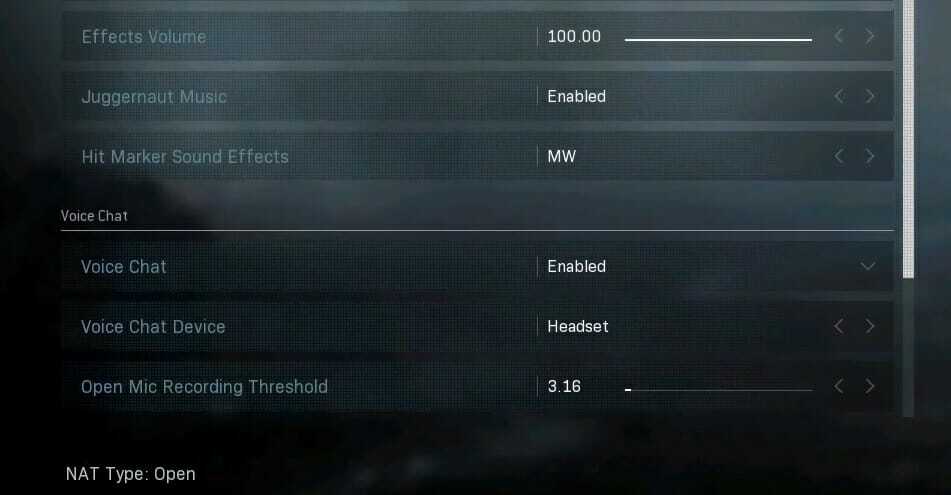
- सबसे पहले, सुनिश्चित करें स्वर यंत्र द्वारा बातचीत करना सक्षम किया गया है। यदि यह नहीं है, तो चुनें सक्रिय के लिए स्वर यंत्र द्वारा बातचीत करना विकल्प।
- नीचा करो ओपन माइक रिकॉर्डिंग थ्रेशोल्ड सेटिंग। कुछ खिलाड़ियों ने पुष्टि की है कि 0.00 का विकल्प गेम की वॉयस चैट को ठीक कर सकता है।
- चुनना कोई प्रभाव नहीं के लिए वॉयस चैट प्रभाव सेटिंग।
- अगला, क्लिक करें खाता टैब।

- सक्षम करें क्रॉसप्ले विकल्प।
- उठाएं वॉयस चैट वॉल्यूम और माइक्रोसॉफ्ट वॉल्यूम सेटिंग्स अगर वे 100 से कम हैं।
- नई सेटिंग्स को सहेजें, और गेम को पुनरारंभ करें।
टिप्पणी
यदि वॉइस चैट पहले से ही सक्षम है, तो इसके विकल्प को अक्षम करने और गेम को पुनरारंभ करने का प्रयास करें। इसके बाद, सक्षम करें स्वर यंत्र द्वारा बातचीत करना विकल्प।
2. संचार और मल्टीप्लेयर सेटिंग्स समायोजित करें
- दबाओ एक्सबॉक्स आपके नियंत्रण पैड पर बटन।
- का चयन करें प्रणाली साइडबार पर टैब।
- अगला, चयन करें समायोजन और जाएं खाता.
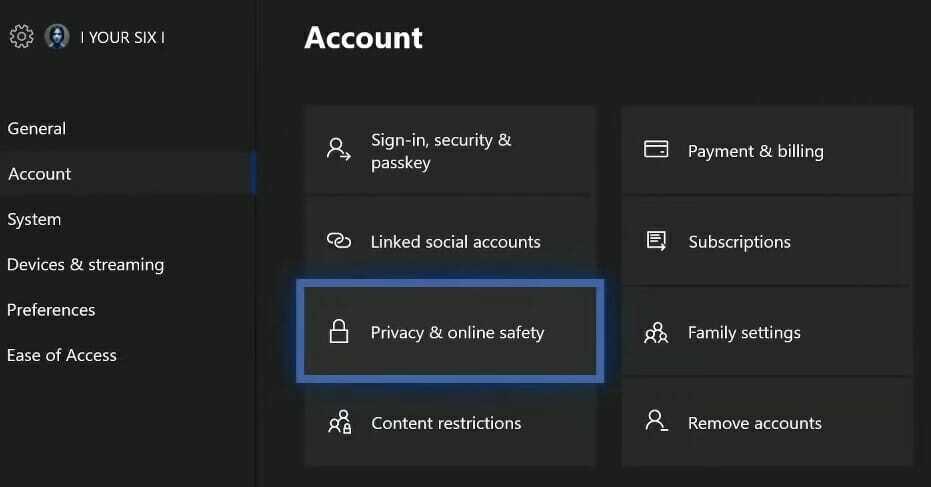
- पर जाएं और चुनें गोपनीयता और ऑनलाइन सुरक्षा विकल्प।
- यदि आवश्यक हो तो अपना पासकी इनपुट करें।
- चुनना एक्सबॉक्स लाइव गोपनीयता सीधे नीचे दिखाए गए विकल्पों को लाने के लिए।
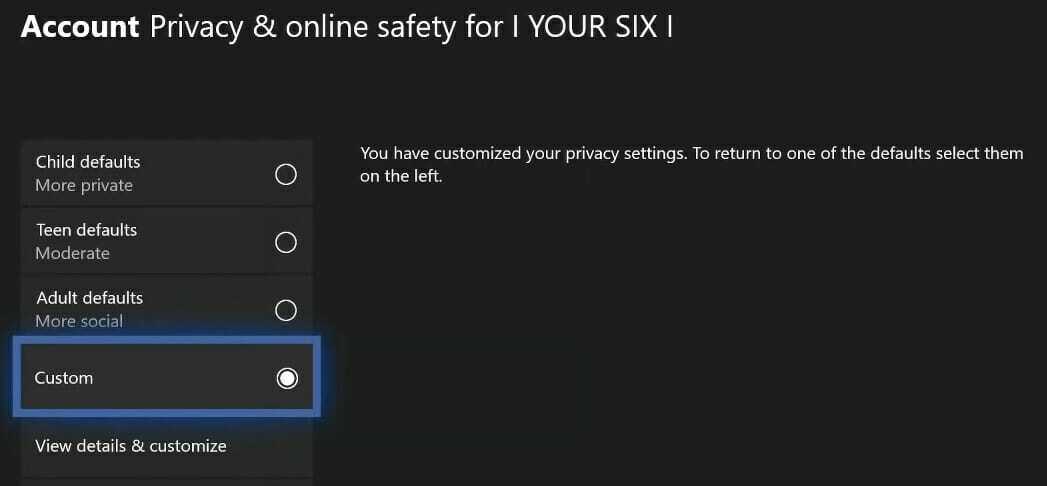
- अगला, चुनें रिवाज़ रेडियो की बटन।
- चुनना विवरण देखें और अनुकूलित करें और चुनें संचार और मल्टीप्लेयर सीधे नीचे स्क्रीनशॉट में विकल्प खोलने के लिए।
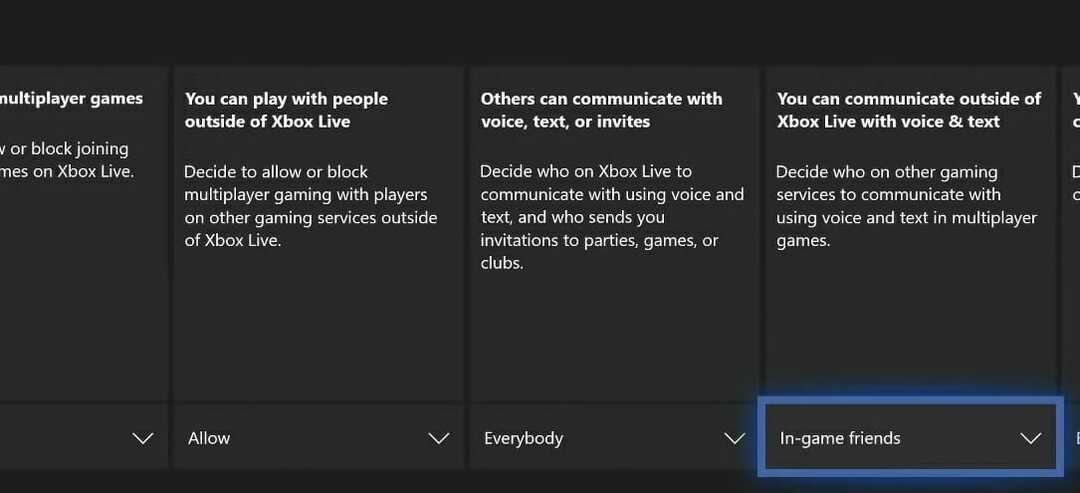
- अब सेलेक्ट करें हर कोई और अनुमति देनावहाँ सभी विकल्पों के लिए। आप मल्टीप्लेयर गेम में शामिल हो सकते हैं और आप Xbox Live के बाहर के लोगों के साथ खेल सकते हैं सेटिंग्स को अनुमति देने की आवश्यकता है।
ऊपर दिए गए संभावित संकल्प अधिकांश Xbox खिलाड़ियों के लिए काम नहीं कर रहे आधुनिक युद्ध की आवाज चैट को ठीक कर देंगे।
यह एकमात्र मुद्दा नहीं है, और कई ने रिपोर्ट किया है मॉडर्न वारफेयर में माउस लैग, लेकिन हमने एक अलग गाइड में इसका समाधान किया।
क्या आपको इस समस्या का कोई अलग समाधान मिला? नीचे टिप्पणी अनुभाग में हमें बताएं!
अभी भी समस्या है? उन्हें इस टूल से ठीक करें:
प्रायोजित
यदि ऊपर दी गई सलाहों से आपकी समस्या का समाधान नहीं हुआ है, तो आपके पीसी में विंडोज़ की गंभीर समस्याएँ आ सकती हैं। हम अनुशंसा करते हैं इस पीसी मरम्मत उपकरण को डाउनलोड करना (TrustPilot.com पर बढ़िया रेटेड) उन्हें आसानी से संबोधित करने के लिए। स्थापना के बाद, बस क्लिक करें स्कैन शुरू करें बटन और फिर दबाएं सभी की मरम्मत।